يدعم نظام التشغيل iOS 8 لوحات مفاتيح الطرف الثالث. إذا كنت لا تعرف ما يعنيه ذلك من حيث سرعة الكتابة والمحادثات التي هي أكثر متعة مع صور GIF ، فما عليك سوى أن تسأل أحد هاتفك الذي يعمل بنظام Android عن أصدقاءك. سيكون لديهم الكثير ليقوله في هذا الشأن. مع إدخال لوحات المفاتيح التابعة لجهة خارجية ، أصبحت لوحات مفاتيح GIF شيءًا مهمًا لنظام التشغيل iOS. إنها توفر مكتبة يمكن البحث فيها عن صور GIF الشهيرة والتي يمكنك إرسالها عبر الرسائل. إنها تعمل بشكل رائع في تطبيق الرسائل ، ولكن لسبب ما ، لا يدعمها Facebook Messenger. قد يكون لذلك علاقة بفيس بوك الراغب في الترويج فقط لملصقاته المتحركة (حتى أن هناك تطبيق ستيكرز خاص به) ولكن من المخيب للآمال أنه يجب أن يكون بهذه الطريقة. GIFjam للرسول هو تطبيق iOS مجاني يوفر حل بديل. إنه ليس تطبيق لوحة مفاتيح على الرغم من أن ما ينتهي بك الأمر هو البحث عن GIF واختياره من التطبيق وإرساله عبر تطبيق Messenger. يتم التبديل إلى تطبيق Messenger عندما يتم إرسال GIF حتى لا يكون GIFjam بديلاً عن تطبيق Messenger. إنه بمثابة جسر بين GIF ومحادثاتك.
افتح التطبيق وابحث عن GIF. يمكنك بدلاً من ذلك تصفح "أفضل صور GIF" حتى ترى ما تريد. انقر فوق دائرة "إضافة نص" ويمكنك إضافة التسمية التوضيحية الخاصة بك إلى GIF. يتيح لك التطبيق أيضًا تسجيل GIF باستخدام كاميرا هاتفك.
بمجرد تحديد GIF ، انقر فوق إرسال في الجزء العلويالحق في اختيار المستلم. بمجرد اختيار المستلم ، يمكنك التبديل إلى تطبيق Messenger حيث يمكنك رؤية GIF في كل مجده المتحرك مع محادثاتك. سيتم تشغيل GIF على كل من تطبيق Messenger وعلى Facebook Chat.

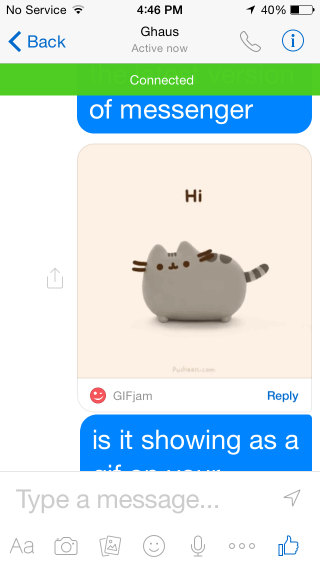
هناك شرط مسبق واحد فقط لهذا وهو أنه يجب على المستخدمين تشغيل أحدث إصدار من Messenger ، أي الإصدار 23.1.
قم بتثبيت GIFjam for Messenger من متجر التطبيقات













تعليقات